Блог администратор - Подмяна на клавиатурата в Lenovo лаптоп

Така че, преминете направо към въпроса, как да го промените. Не забравяйте да изключите лаптопа преди това.
1. На долната страна на бележника, което трябва да развийте болта три. които са означени с иконата на клавиатура:
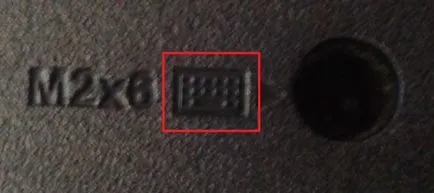
Фиг. 1. клавишни болтове отбелязани със специален символ
Две намери, а когато третият? Третият болт, който се нуждаем, е под капака, така че това развийте и:

Фиг. 2. Търсим болта под капака
2. Внимателно освободи ключалките, които продължават да държат на клавиатурата периметъра й (отдолу ключалки много повече, така че аз ги съветвам да не се копае до момента). Бъдете внимателни: отвертки са склонни да се разпадне и да оставите драскотини. Ето защо, ако е възможно, използвайте специалните инструменти (при пристигането на пратката, ще им покажа):

Фиг. 3. откачат резето

Фиг. 4. подвижна линия
4. наполовина свършена работа. Стари клавиатура вече може да бъде изпратен на разположение. Време е да се сложи нова. О, и когато си купите нов, не забравяйте да проверите съвместимостта с вашия лаптоп, защото малки разлики в размера или позицията на прикачения файл не ви позволяват да се извърши плана си.
Така че, ние поставяме нова клавиатура. Ние извършваме същите операции в обратен ред:

Фиг. 5. Новата клавиатура
5. Свързване на цикъла. Плосък кабел е поставена в слота по целия път, опитвайки се да не се деформират или да се огъне. Преди да поставите нова клавиатура, можете да реша за почистване на конектора от прах и да се изтрие струйка контакти гума или някакъв специален почистващ препарат (не използвайте одеколони и други течности, съдържащи масло).

Фиг. 6. Свързване на цикъла.
6. След това закрепете скобата. Той здраво натиска контактите и предотвратява бъде изключена линия
Тя е на този етап, докато лостчетата са затворени и не затегнати болтове, предпочитам да се проведе предварително проучване за нещо да се случи, не се повтори операциите по разглобяване. Важно е, че нищо не се затваря и не загрявам (понякога клавиатурата работи и като радиатор). Всичко наред ли е? Изключете, продължи да:
7. Отстраняване на резе. Започнете с долния ръб: точно пренавива в техните жлебове и горната страна гърдата при леко натискане.
8. завиващи болтове. Не бъркайте болтовете от клавиатурата с болтовете от капака (по-къси болтове от корицата). Ако болтовете са много, аз ви посъветва да използвате многоцветен самозалепващи се ленти, така че те да не се смесват.
След сглобяването, за пореден път се провери работата на всички бутони и да я вземете правило, продължават да се позова на лаптопа по-внимателно
Не пропускайте възможността да се направи добро дело: sotsseti кликнете върху бутона (който се намира по-долу), за други хора, също са се възползвали от този материал. БЛАГОДАРИМ ВИ!